刚开始使用VS Code的时候,我们都会发现这个软件很多功能都没有,特别是在运行简单的HTML文件的时候,它居然也不能运行,无论我们怎么找运行按钮,都没有发现可以运行的按钮,其实运行HTML文件是需要安装插件才能运行的。该怎么安装插件顺利运行htmlwenj8ian呢?下面我们就来看看详细的教程。
1、先打开我们的VS Code软件,然后新建一个HTML文件,注意,在VS Code软件里面新建一个文件,它的后缀名也必须写上
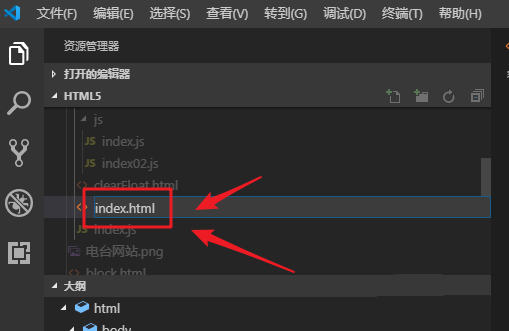
2、这时候我们写好HTML内容之后,鼠标右键,发现没有运行HTML文件的按钮,那么我们该如何运行HTML文件呢?
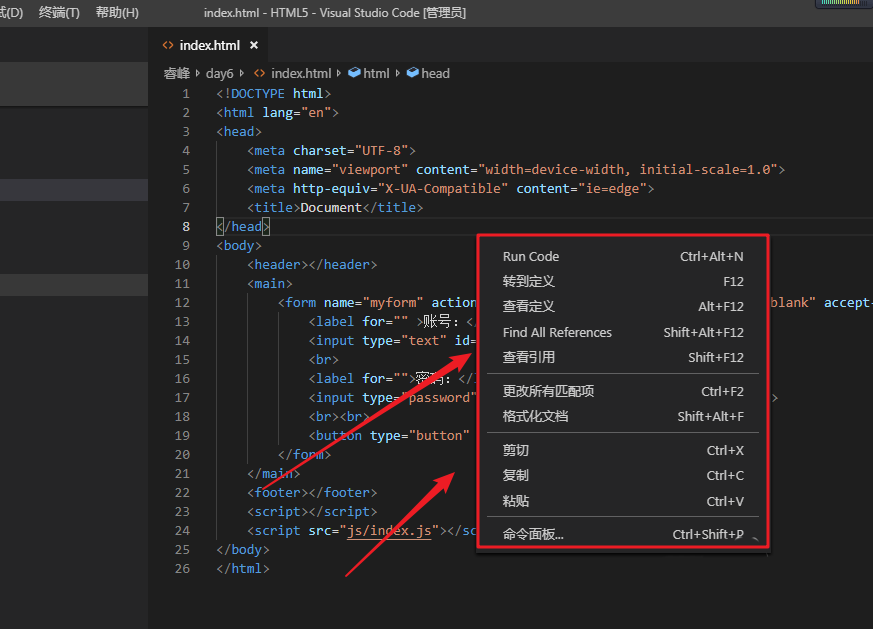
3、我们需要点击VS Code软件左边的“扩展”,或者同时按住键盘上的Ctrl+shift+I键进入“扩展”界面
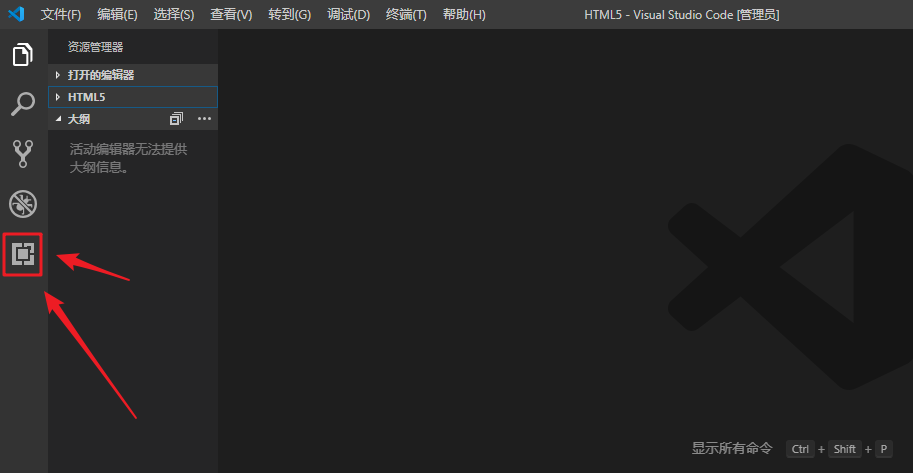
4、进入“扩展”界面之后,我们在搜索框内输入“open”,然后找到“open in browser ”,点击右下角的“install”进行安装
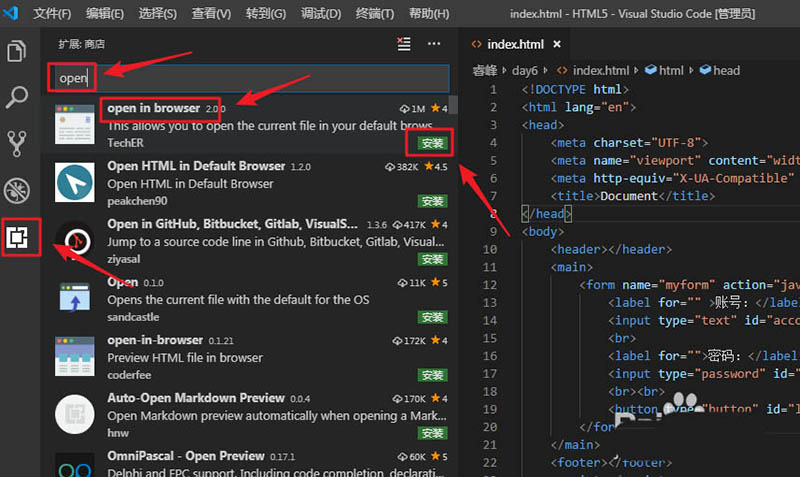
5、安装之后,我们就可以进行我们的HTML文件的运行了。安装完成之后,我们再返回到我们的HTML界面,然后鼠标右键,找到下图标识的选项进行运行
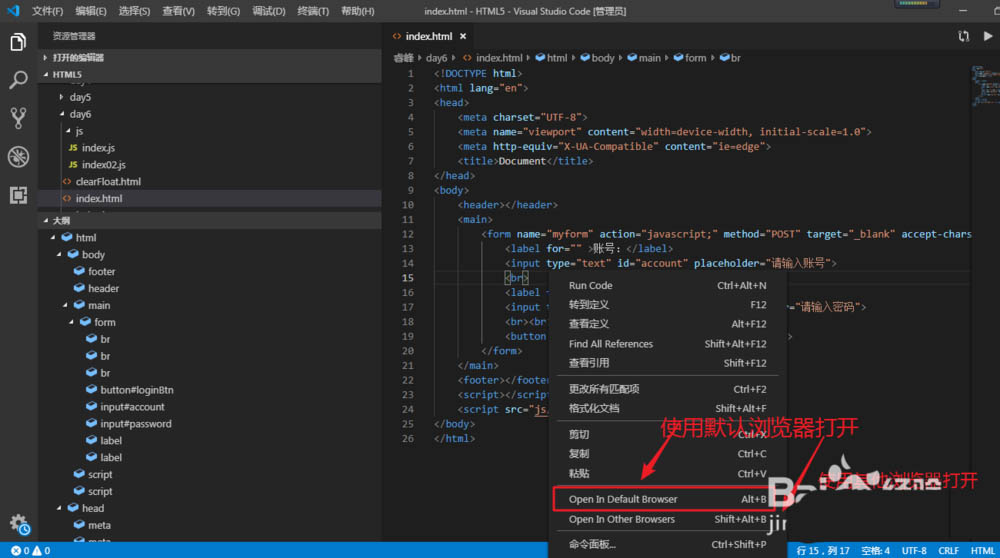
6、我们也可以直接按住键盘上的Alt+B键进行运行,这时候我们就可以在网页上看到我们的HTML文件已经被运行了。
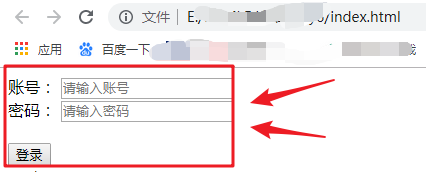
以上就是VSCode安装插件运行HTML文件的技巧,希望大家喜欢,请继续关注武林网。
相关推荐:
vs code怎么快速生成html代码?
vscode怎么使用? vscode基础使用和设置方法
vscode怎么新建项目? vscode创建项目的教程
新闻热点
疑难解答
图片精选